As coisas começam a ficar fora de controle para você quando há várias guias abertas no Google Chrome? Recupere o controle e gerencie facilmente essas guias com a extensão Menu de guias.
Antes
Uma das coisas irritantes sobre o uso do Chrome é que, quando você tem um grande número de guias abertas, fica mais difícil saber exatamente qual abrir sem muitas “tentativas e erros”. Como você pode ver aqui, algumas das guias não exibem mais o favicon e algumas das guias têm o mesmo favicon. De qualquer maneira, isso não é bom para localizar rapidamente a guia que você deseja visualizar.
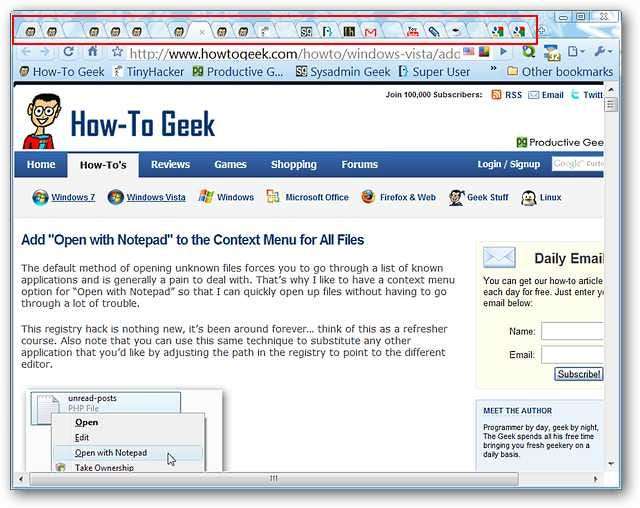
Configuração
As opções não são complicadas de classificar, mas alguns pequenos ajustes podem ajudar a personalizar melhor o modo como o Menu de guias funciona para você. O “Atalho de teclado” padrão é “Ctrl + m”, mas pode ser expandido adicionando “Alt e / ou Shift” à combinação. Você também poderá modificar a aparência do “Ícone da barra de ferramentas” se desejar. A configuração padrão é para um “ícone estático”, mas pode ser alterada para sempre exibir o número de guias abertas ou apenas exibir o número ao passar o mouse sobre o “Ícone da barra de ferramentas”. Você pode ver que as três guias abertas na “Barra de guias” também são mostradas em uma “Lista de guias” abaixo das opções.
Há dois pontos importantes a serem lembrados ao usar a extensão:
- O número de guias abertas mostradas no "Ícone da barra de ferramentas" pertence a essa janela específica e apenas a suas guias.
- O uso do “Atalho de teclado” abrirá a “Página de opções” (em vez da janela suspensa) e dará acesso à “Lista de guias” para uma janela específica.
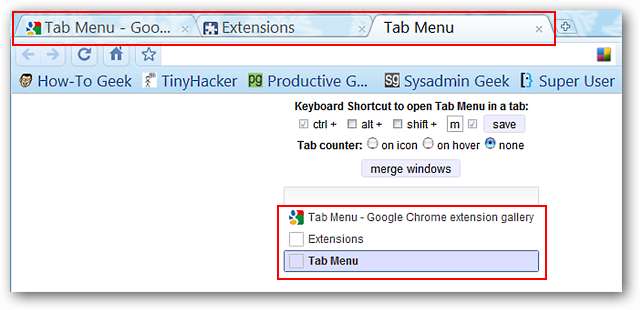
Se você tiver a “Página de opções” aberta, também pode ver uma lista idêntica na janela suspensa. Uma das coisas boas sobre esta extensão é que você pode acessar a “Lista de Guias” da maneira que melhor se adapte às suas necessidades.
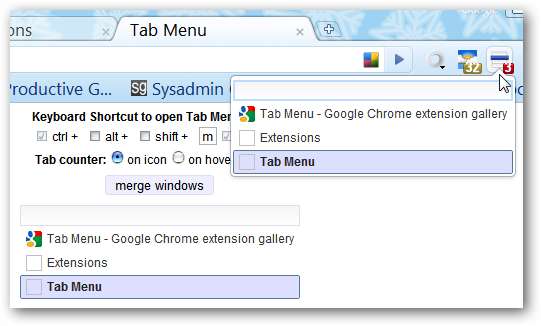
Menu da guia em ação
Agora a parte divertida. Aqui você pode ver nossa janela original com suas vinte e quatro guias abertas e nossa segunda janela com as outras três guias.
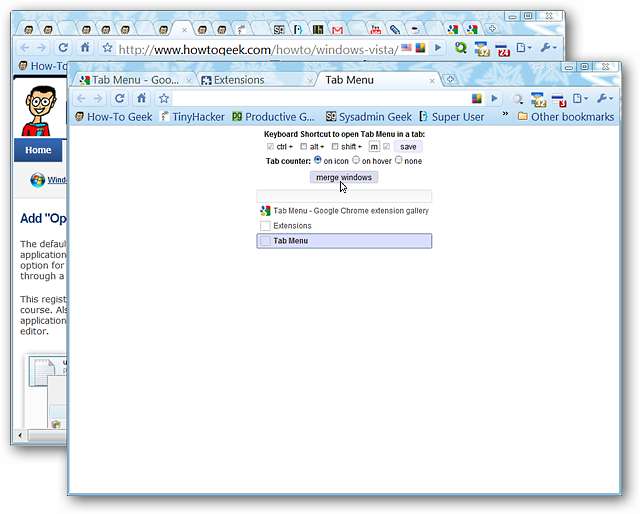
Uma visão aproximada de nossos “Ícones da barra de ferramentas” e contagens de guias. A primeira coisa que decidimos fazer foi combinar todas as nossas guias em uma janela clicando em “Mesclar janelas”.
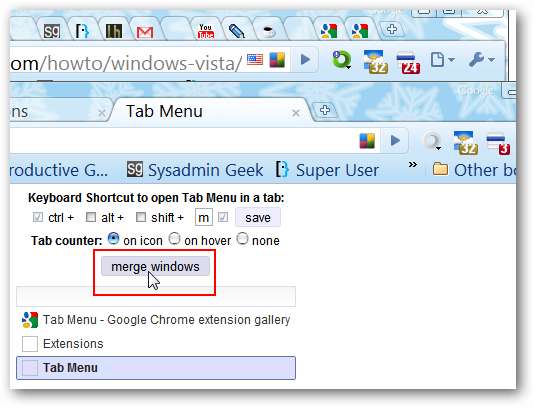
Um clique depois e todas as nossas guias estavam na mesma janela com uma contagem de guias atualizada e uma barra de rolagem para nossa “Lista de guias” na “Página de opções”.
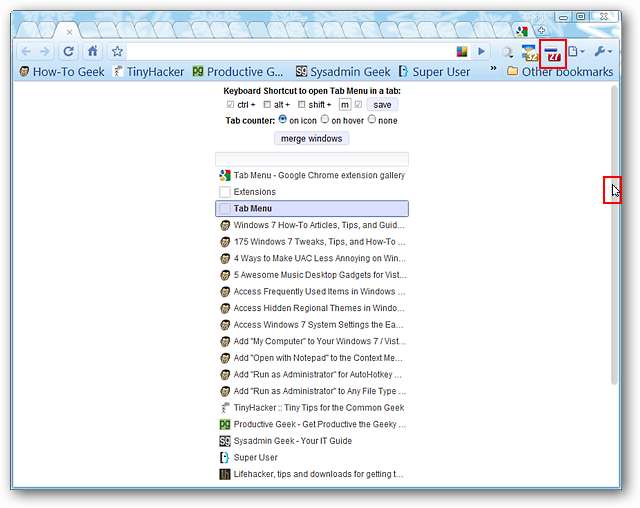
Decidimos fechar uma das guias mostradas na lista. A guia atualmente aberta terá uma cor azul pó destacando-a e qualquer entrada sobre a qual passar o mouse terá uma cor azul mais clara. Seja qual for a entrada sobre a qual você estiver passando, também aparecerá um “Fechar X” na extremidade direita. Clique no “X” e essa guia desaparecerá instantaneamente de ambas as listas ...
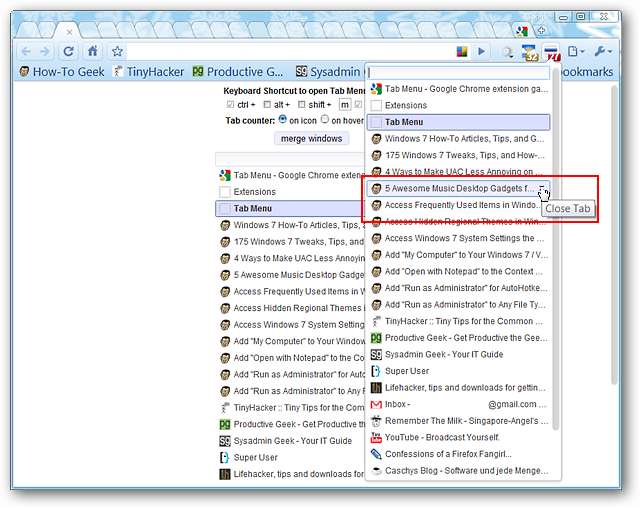
Passar o mouse sobre uma entrada também permitirá que você veja o título completo dessa página da web específica.
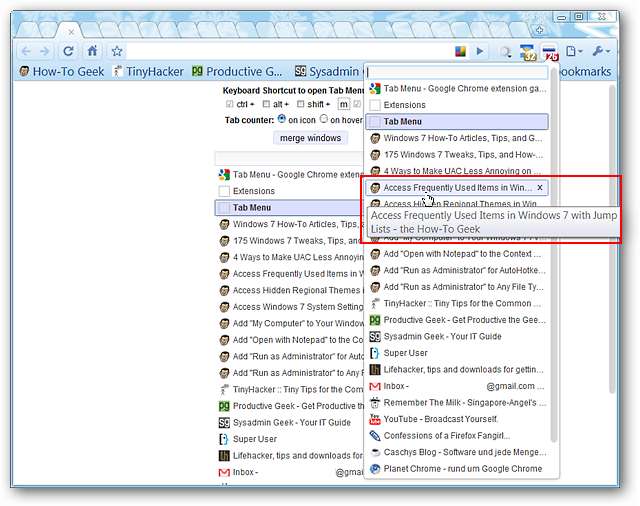
Clicar em uma entrada específica irá imediatamente colocar o foco nessa guia para que você possa ler o artigo, escrever aquele e-mail importante, etc.
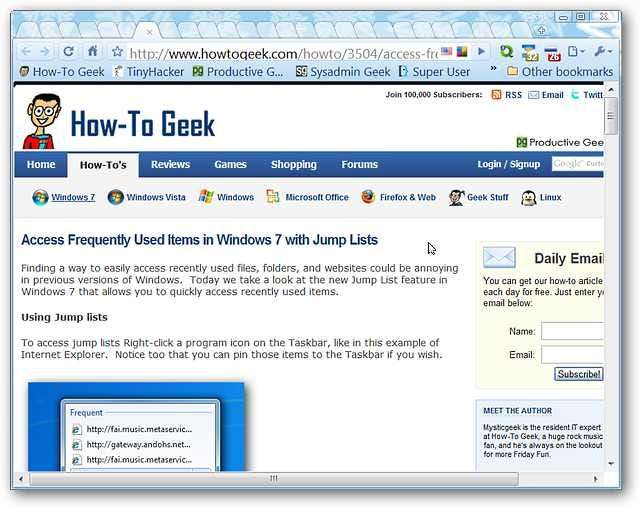
Talvez você prefira realizar uma pesquisa por uma guia em vez disso ... apenas comece a digitar o título / nome / URL da página da web no campo de texto e observe a lista se concentrar nas possíveis correspondências para sua consulta.
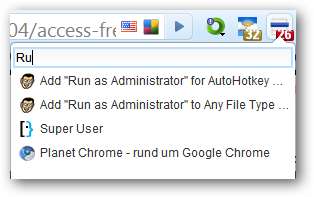
Conclusão
Se você sofre de sobrecarga de guias diariamente, o Menu de Guias definitivamente o ajudará a recuperar o controle de suas guias.
Links







